win10系统广告推送怎么隐藏 如何关闭win10广告推送
更新时间:2022-12-19 17:10:00作者:qin
电脑win10专业版系统更新后,微软加入了一些新的功能,但是有的同学非常不喜欢这个功能,因为总是会经常在win10系统桌面上弹出一些广告窗口,因此想要关闭这个功能。那么win10系统广告推送怎么隐藏呢?接下来小编为大家介绍关闭win10广告推送设置方法。
具体方法如下:
1、进入Win10系统,点击“开始”-“设置”;
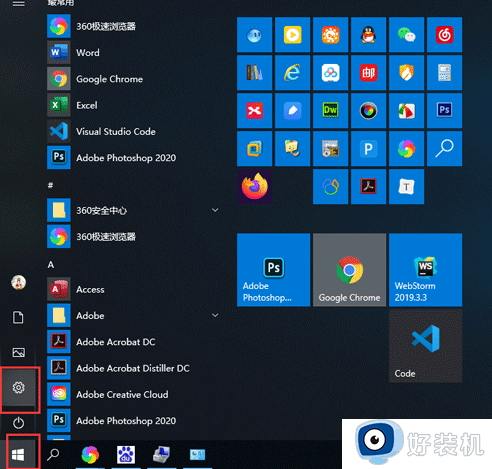
2、进入“Windows设置”搜索“控制面板”并打开;
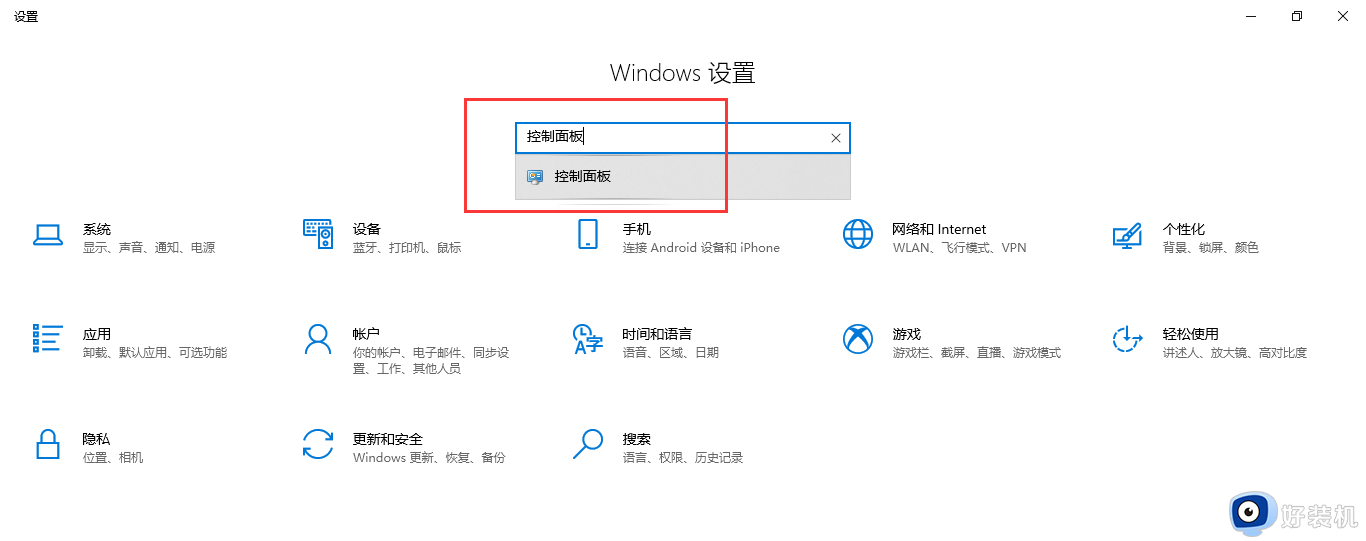
3、进入到控制面板,查看选择“小图标”;
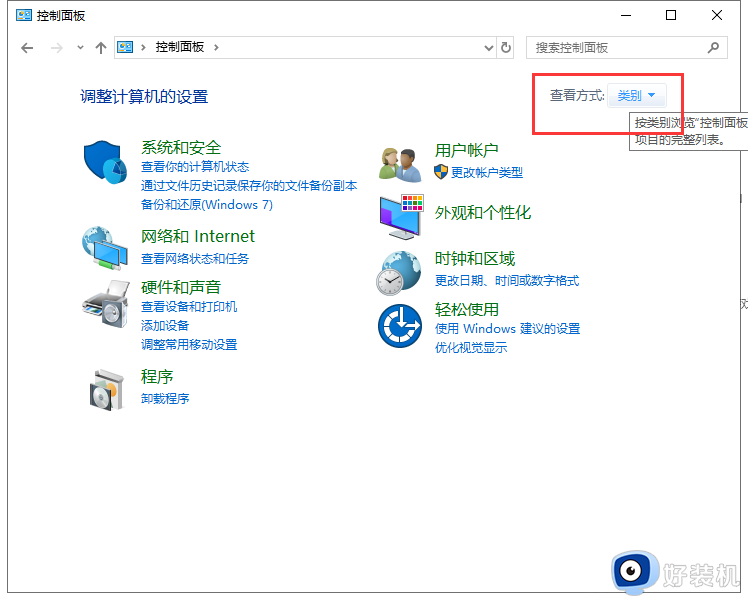
4、在小图标模式下点击“Internet选项”;
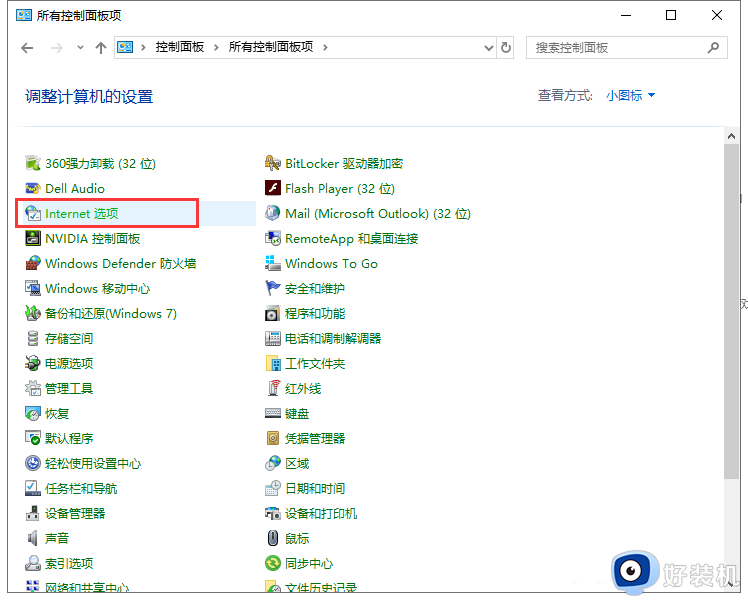
5、在“internet选项”中点击“隐私”-“设置”按钮;
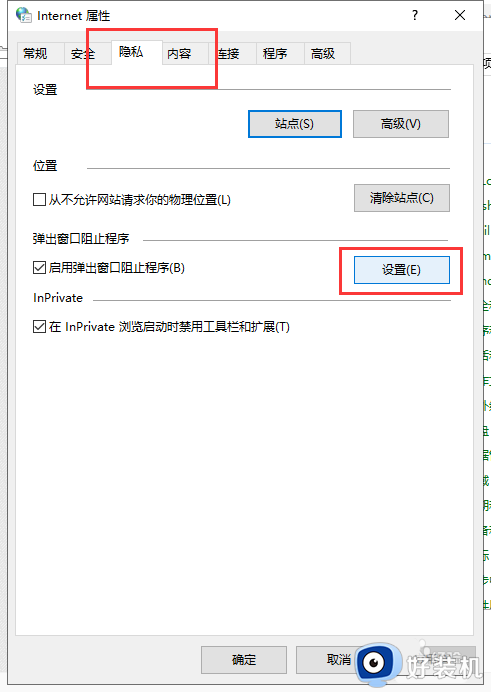
6、阻止级别调整为“高”,点击“关闭”保存设置。

以上就是小编为您带来的关于关闭win10广告推送设置方法的全部内容,跟着上面的步骤一步步来进行操作吧,想要更过多资讯请关注好装机。
win10系统广告推送怎么隐藏 如何关闭win10广告推送相关教程
- 怎么关闭win10广告推送 win10系统屏蔽广告推送的方法教程
- win10怎么屏蔽各种弹窗广告 如何关闭win10电脑的广告推送
- win10关闭弹窗广告怎么设置 win10系统如何关闭弹窗广告
- win10 UUP推送方式关闭的步骤 win10如何关闭UUP推送方式
- win10电脑怎么关闭弹窗广告 win10如何关闭电脑弹出的广告窗口
- win10电脑关闭弹窗广告怎么设置 win10系统如何关闭弹窗广告
- win10怎么关闭应用推送消息 关闭win10系统应用推荐消息
- win10电脑屏保变成游戏广告了如何关闭 win10电脑锁屏广告怎么关闭
- win10右下角广告怎么关闭 win10右下角广告弹窗如何关闭
- win10广告弹窗怎么关闭 win10弹窗广告如何关闭
- win10拼音打字没有预选框怎么办 win10微软拼音打字没有选字框修复方法
- win10你的电脑不能投影到其他屏幕怎么回事 win10电脑提示你的电脑不能投影到其他屏幕如何处理
- win10任务栏没反应怎么办 win10任务栏无响应如何修复
- win10频繁断网重启才能连上怎么回事?win10老是断网需重启如何解决
- win10批量卸载字体的步骤 win10如何批量卸载字体
- win10配置在哪里看 win10配置怎么看
win10教程推荐
- 1 win10亮度调节失效怎么办 win10亮度调节没有反应处理方法
- 2 win10屏幕分辨率被锁定了怎么解除 win10电脑屏幕分辨率被锁定解决方法
- 3 win10怎么看电脑配置和型号 电脑windows10在哪里看配置
- 4 win10内存16g可用8g怎么办 win10内存16g显示只有8g可用完美解决方法
- 5 win10的ipv4怎么设置地址 win10如何设置ipv4地址
- 6 苹果电脑双系统win10启动不了怎么办 苹果双系统进不去win10系统处理方法
- 7 win10更换系统盘如何设置 win10电脑怎么更换系统盘
- 8 win10输入法没了语言栏也消失了怎么回事 win10输入法语言栏不见了如何解决
- 9 win10资源管理器卡死无响应怎么办 win10资源管理器未响应死机处理方法
- 10 win10没有自带游戏怎么办 win10系统自带游戏隐藏了的解决办法
